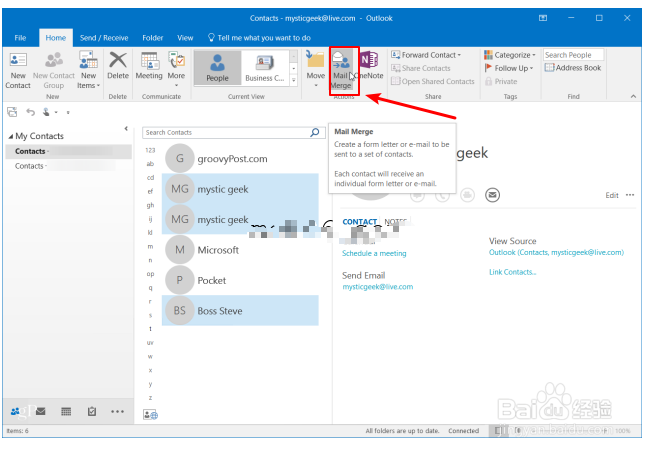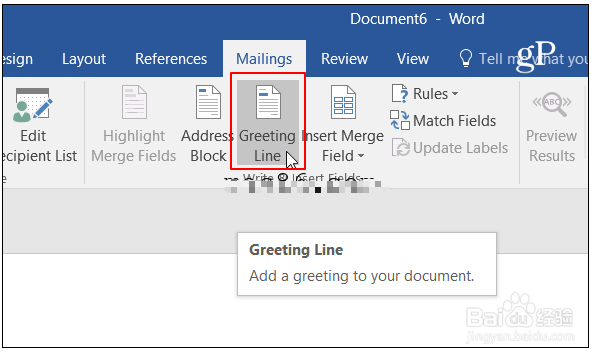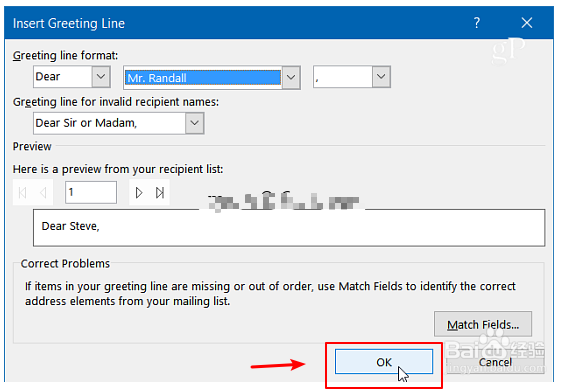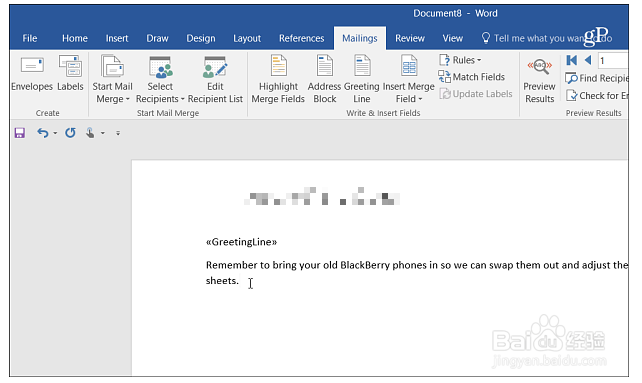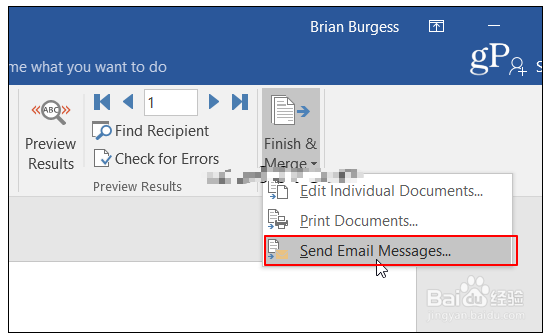1、启动Outlook,选择“People”,然后需要发送消息的联系人,然后选择“Mail Merge(邮件合并)”。
2、然后会弹出一个新的对话框,选择“Only selecter contacts(赞迢鹣嘞仅选定的联系人)”,接着将“M髫潋啜缅erge options(合并选项)”设置为“Form Letters”,“Email”以及“Meeting for IT Dept Heads”,设置好后单击“OK”。
3、然后单击“Greeting Line(问候线)”,创建一个个性化的问候语。
4、在新弹出的“Insert Greeting Line(插入问候线)”对话框中,根据自己的需要设置问候信息,设置好后点击“OK”即可。
5、接着输入需要群发的消息。
6、撰老揉孟阼写好发送内容后,点击“Finish Merge(完成合并)”,然后选择“Send Email Messages(发送电子邮件)”即可。